Il est possible de planifier des ressources sur des tâches directement dans la fiche mission, découvrez comment.
Rendez-vous sur la fiche de la mission dont vous souhaitez planifier les tâches en passant par la recherche ou par le menu Missions pour retrouver votre mission.
Etape 1 : assigner une ressource à une tâche
Une fois sur la fiche de la mission, rendez-vous dans la colonne de gauche de la page puis cliquez sur la section Tâche. Dans la colonne du milieu vous retrouvez la liste de toutes les tâches de la mission. Cliquez sur celle que vous souhaitez planifier. Dans la grande colonne de droite, cliquez sur l'onglet Equipe. Parmi les option proposées, choisissez l'option Ressource. A l'aide de la liste déroulante, sélectionnez la personne que vous souhaitez assigner à la tâche pour la planifier.
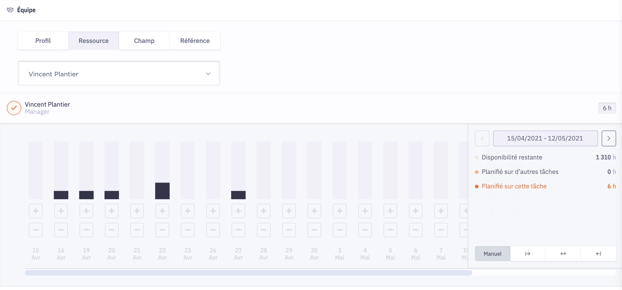
Bon à savoir : en sélectionnant l'option "profil", il est possible d'ajouter un filtre sur le type de ressource qui sera affectée, par exemple en choisissant un filtre sur un poste (un métier) ou une direction.
Etape 2 : sélectionner une durée à la tâche
Une fois la ressource assigné à la tâche, vous pouvez déterminer le budget-temps (en heures ou en jours) nécessaire pour exécuter cette tâche. Toujours dans cette grande colonne de droite, cliquez sur l'onglet Durée. Attention à bien saisir en nombre décimal. Les heures ne peuvent pas être négatives.
Etape 3 : sélectionner une date butoir à la tâche
Toujours dans cette même section, cliquez sur l'onglet Dates. Ici vous pouvez définir la date d'échéance de la tâche, c'est-à-dire la date de fin prévue de la tâche.
Bon à savoir : les tâches peuvent avoir une date butoir distincte de la date de fin de la mission. Il est possible de planifier du temps après une date butoir et de saisir du temps réel après la date butoir, tant que la tâche n'est pas indiquée comme étant fermée.
Etape 4 : planifier la ressource sur la tâche
Toujours dans la grande colonne de droite, cliquez à nouveau sur l'onglet Equipe. Cliquez sur le nom de la personne que vous avez assigné à la tâche dans l'étape 1 pour faire apparaître un planning représenté pas un graphique par jour. Celui-ci commence toujours par la date à laquelle vous êtes connecté à Beeye.
Bon à savoir : en déplaçant le curseur de votre souris sur les histogrammes, vous verrez les détails dans le résumé situé à droite du planning. Pour naviguer dans le temps, vous pouvez vous servir des flèches et/ou du sélecteur de dates situé également sur la droite.
Chaque jour est représenté par une barre avec des couleurs :
- Bleu clair : planification possible car la ressource est disponible
- Bleu moyen : planification prévue sur une autre tâche
- Bleu foncé : planification prévue sur cette tâche
- Rouge : temps planifié supérieur à la disponibilité de la ressource
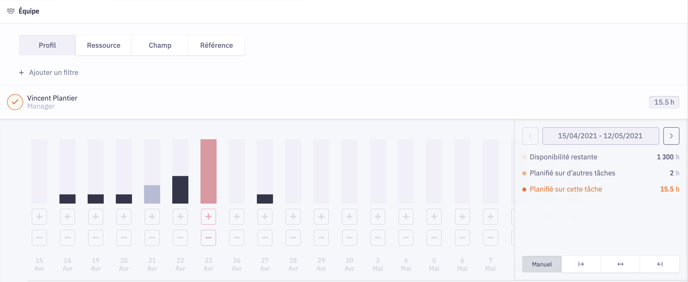
Il existe 4 modes de planification :
- Manuellement en cliquant sur + / - sous le jour correspondant. Cette action ajoute ou supprime 0,5 heure par clic
- Au plus tôt en cliquant sur l'icône de gauche (représentant une barre verticale et une flèche allant vers la droite). Cette action va planifier la tâche en utilisant le temps disponible dès le début de la mission.
- Linéairement en cliquant sur l'icône du milieu (représentant une barre horizontale avec 2 flèches, l'une vers la gauche et l'autre vers la droite). Cette action va planifier la tâche de manière égale entre la date de début et la date butoir de la tâche (ou la fin de la mission s'il n'y a pas de date butoir).
- Au plus tard en cliquant sur l'icône de droite (représentant une barre verticale et une flèche allant vers la gauche). Cette action va planifier la tâche en utilisant le temps disponible à partir de la date butoir de la mission.